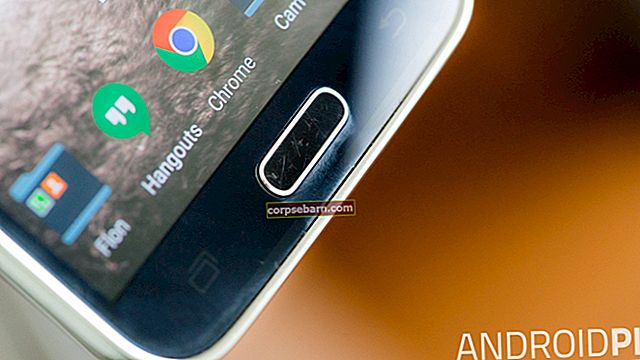HTC 10 tarjoaa käyttäjilleen hämmästyttävän kokemuksen ja sisältää kaikki loistavan Android-puhelimen ominaisuudet. Laitteessa on pari häiriötä, kun se on käytössä. Yksi tällaisista ongelmista, jonka asiakkaat ovat ilmoittaneet HTC 10: ssä, on kameran ongelmat.
HTC 10 -kamera pystyy ehdottomasti sieppaamaan upeita kuvia, mutta joissakin tapauksissa käyttäjät ovat ilmoittaneet yleisistä ongelmista, kuten yksityiskohtien puutteesta, automaattitarkennuksen ongelmista, melusta Pro-tilassa jne. Nämä ovat asioita, jotka voidaan helposti korjata ja ratkaisut on mainittu alla.
Lue myös: Kuinka korjata HTC 10: n Wi-Fi-yhteysongelma
Ratkaisuja HTC 10 -kameroihin
Ratkaisu 1
Helpoin tapa ratkaista kameraongelma on käynnistää HTC 10 uudelleen. Laitteen käynnistäminen uudelleen korjaa virheen. Jos kameran sovellus ei vastaa, mutta kosketusnäyttö toimii, sinun on pidettävä virtapainiketta painettuna, ja napsauta Käynnistä uudelleen.
Jos kamera on avautunut, mutta näyttö on muuttunut mustaksi ja napsautuspainike ei toimi ja edes näyttö ei reagoi, paina virtapainiketta ja äänenvoimakkuuden vähennyspainiketta 10 sekunnin ajan. Laitteesi käynnistyy uudelleen.
Ratkaisu 2
Jos laitteesi kamera ei käynnisty, voit siirtyä kohtaan Asetukset> Sovellukset ja etsiä Kamera-sovellusta ja napsauttaa sitten Tallennus> Tyhjennä tiedot. Tallennustietojen tyhjentäminen parantaa kamerasi suorituskykyä. Käynnistä laite uudelleen pitämällä virtapainiketta painettuna ja napsauta sitten Käynnistä uudelleen. Tämän pitäisi ratkaista laitteen kameraongelma.
Ratkaisu 3
Toinen ongelma, joka saa kameran toimimaan väärin, voi olla välimuistissa oleva data, joka on tallennustilassa. Voit siirtyä kohtaan Asetukset> Tallennus, napsauttaa Välimuistitiedot, ja napsauta OK vahvistaaksesi välimuistin tyhjentämisen. Tämä on toinen ratkaisu reagoimattomalle kameran sovellukselle.

webtrickz.com
Ratkaisu 4
Uusimman laiteohjelmiston käyttäminen HTC 10 -puhelimeesi on erittäin tärkeää. Päivitykset voivat ratkaista useita asioita. HTC on hiljattain julkaissut uuden laiteohjelmiston erityisesti kameran parantamiseksi ja muutamia virhekorjauksia.
Normaalisti saat ponnahdusikkunan, jos laiteohjelmistoon on saatavilla päivityksiä, mutta jos et huomannut sitä tai et näe ponnahdusikkunoita, voit tarkistaa päivityksen kohdasta Asetukset> Tietoja> Ohjelmistopäivitykset. Päivitykset käsittävät enimmäkseen "Auto HDR -parannuksia, parannusta terävyydessä ulkona, parempaa himmeän valaistuksen terävyyttä tai kirkkautta, muokattua automaattista automaattitarkennuksen käyttöliittymää ja vähemmän purppuraa kohinaa Pro-tilassa".
Ratkaisu 5
Jos HTC 10 -puhelimellasi otetuissa kuvissa on merkkejä erikoisista vääristymistä tai salaman roiskumisesta takaisin, voit yrittää poistaa laitteellasi olevan kannen tai kotelon. Varmista, että mikään ei peitä puhelimesi linssiä. Poista lika tai pöly kuivalla, pehmeällä puuvillakankaalla.
Ratkaisu 6
Kameraongelmia voi esiintyä kolmannen osapuolen sovelluksen takia; se ei välttämättä avaudu tai siitä ei tule vastausta. Käynnistä laite vikasietotilassa varmistaaksesi, onko jokin kolmannen osapuolen sovelluksista vastuussa ongelmasta. Jos kamera toimii hyvin, sovellus on syyllinen. Voit poistaa kolmannen osapuolen sovelluksia yksitellen, kunnes ongelma on ratkaistu, tai palauttaa tehdasasetukset. Käynnistä laite vikasietotilaan seuraavasti:

www.ubergizmo.com
- Kun laite on päällä, pidä virtapainiketta painettuna
- Pidä nyt painettuna “Virta pois”
- Näet "Käynnistä uudestaan vikasietotilaan", napauta OK
- Palaa normaalitilaan sammuttamalla HTC 10 ja käynnistämällä se uudelleen.
Voit myös siirtyä vikasietotilaan laitteistopainikkeilla. Kytke HTC 10 -puhelimeen virta painamalla virtapainiketta. Kun näet HTC-logon laitteen näytöllä, pidä äänenvoimakkuuden vähennyspainiketta painettuna, kunnes laitteen näytön alla näkyy vikasietotila.
Voit myös lukea: Kuinka korjata HTC 10: n heikko LTE-signaali